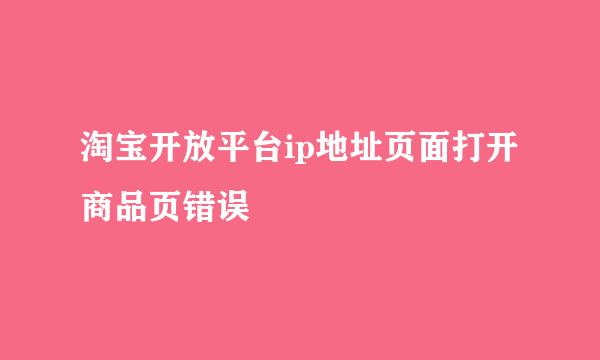Internet无法打开站点错误怎么解决
编辑:Simone
2024-11-22 17:02:37
621 阅读

在IE浏览器中出现“Internet Explorer无法打开internet站点××,已终止操作”的错误提示虽非常常见的现象,同时这个问题只在Internet Explorer浏览器里才会出现,在Chrome或Firefox等浏览器下一切正常。更郁闷的是这种问题的解决办法不一,基本没有通用的办法或者了不能简单的就能处理好。这里就按平时的处理顺序讲一下一般的处理方法吧。
出现这种问题一般还是先用简单的方法解决。也就是打开IE浏览器后,直接按键盘上的“Ctrl+Shift+Esc”组合键:
在打开的对话框中,如图选择上相关项后,单击“删除”按钮:
应该会出现下在删除的对话框,这说霜级明你的浏览器垃圾真的不少:
删除完成后,再重新打开浏览器,一般应该没有问题了。如果还有问题,则打开IE,单诉晃喝击“设置”按钮,选择“Internet选项”命令:
在打开的“Internet选项”对话框中,切换到“高级”选项卡下,勾选上两个“禁用脚本调试”选项,单击“确定”按钮后重新打开IE:
如果还不行,则单击“设置”按钮,选择“管理加载项”:裹择
在打开的“管理加载项”对话框中,禁用掉所有的加载项,然后打开IE看看是否问题依旧:
如果还不行,则在“Internet选项”对话框中,切换到“高级”选项卡,单击最下面的“重置”按钮:
在弹出的重置对话框中,选择“删除个性化设置”复选框,再单击“重置”按钮:
稍等片刻,IE重置完成后会弹出完成的提示框,直接关闭即可:
IE重置完后需要重启IE,应该没有问题了:
如果还有问题,则建议更换其它浏览器了吧。
版权声明:本站【趣百科】文章素材来源于网络或者用户投稿,未经许可不得用于商用,如转载保留本文链接:https://www.qubaik.com/life/75464.html